Altium、PADS、Allegro PCB文件互转技巧!
跨软件布局转换:Altium Designer, Allegro, 和 PADS PCB 技术详解
摘要
不同的电子设计自动化 (EDA) 工具,如Altium Designer、Allegro(由Cadence公司提供)和PADS,各自拥有独特的功能和界面,这使得在项目迁移或合作时需要转换不同软件的 PCB (印刷电路板) 文件成为必要。本文将围绕如何高效且准确地进行Allegro和Altium Designer之间的、以及PADS与Altium Designer之间的PCB互转操作,提供详尽步骤和技术指导,确保数据的完整性与一致性。
1. Allegro PCB转Altium Designer PCB
1.1 准备阶段
版本兼容性:确保源文件Allegro PCB为16.3及以下版本,否则转换结果可能不准确。
导出低版本:选择“File → Export Downrev Design”菜单,将16.6版本文件导出为16.3版本。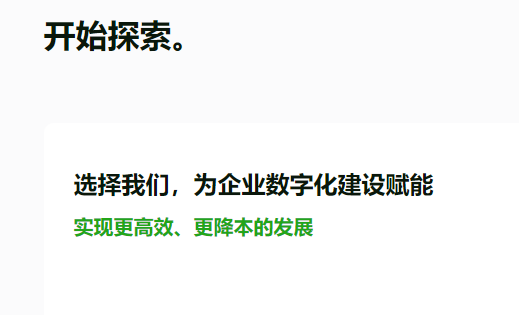
1.2 转换过程
文件添加:通过拖放或直接通过“File → Import Wizard”菜单,选择“Allegro Design File”选项加载BRD文件。
自动转换:点击“Next”按钮完成文件加载,执行自动转换。
1.3 结果验证
封装检查:检查Allegro封装是否被文字或线条误标注,调整视觉清晰度。
PCB库生成:使用“设计 → 生成 PCB 库”功能保存转换后的元件库。
1.4 后处理
元素删除:在生成的PCB库中移除多余元素。
封装核对:尤其注意插件孔大小是否因兼容性调整而改变。
全面更新:使用“Update PCB With All”命令确保所有封装被正确更新到PCB中。
兼容性确认:确认脚本提示信息,确保最终文件与Altium Designer平台兼容。
2. PADS PCB转Altium Designer PCB
2.1 准备阶段
文件导出:在PADS中执行“文件 → 导出”,选择ASC文件格式输出。
2.2 转换过程
文件配置:全选并导出所有PADS元素,选择“PowerPCB V5.0”格式,启用“展开属性”选项。
导入Altium Designer:直接拖入Altium Designer或通过导入向导完成。
2.3 后处理
位移处理:动用泪滴移除向导去除不必要要素,确保元器件焊接完整性。
详检修正:特别关注通孔元件的焊盘属性,确保没有错误或问题。
3. Altium Designer PCB与PADS/Allegro PCB互转
3.1 Altium Designer至PADS/Allegro转换步骤
导入:使用“File → Import”功能。
兼容性注意:务必检查转换过程中提示的警告和错误信息,并实施调整。
3.2 PADS/Allegro至Altium Designer转换策略
过渡阶段:先将源文件转化为一种通用格式,如通过PDAs转换工具或Altium Designer的导出功能创建兼容格式。
4. 兼容性与注意事项
软件底层差异:注意不同软件间的底层设计逻辑差异,这可能影响转换后的布局、走线、封装尺寸等元素。
软件兼容性需求:确保转换后文件与最终目标应用平台完全兼容,避免因软件特定的限制导致的无法使用情况。
信息损失警惕:在大规模迁移过程中,可能存在部分数据丢失或格式不兼容问题,因此建议进行详细验证和调整前对照原始文件。











